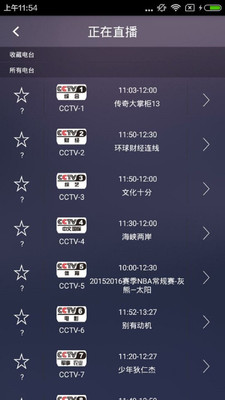
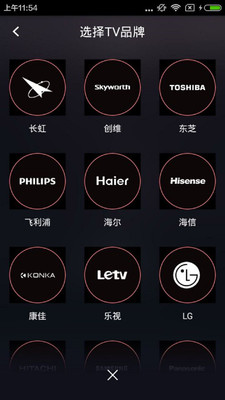
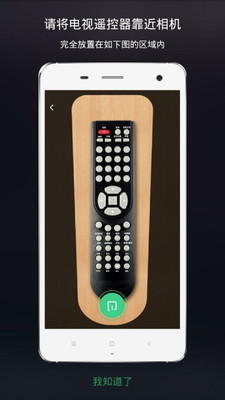
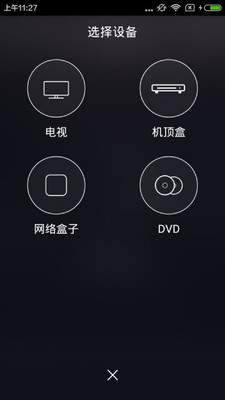
这是一个非常实用的万能遥控软件,只要将遥控拍照就能识别你的遥控器,以后就可以直接在手机上使用了,反正我试了电视机是没有问题,不知道车子管不管用,没试。
拍照识别功能:
只需给遥控器拍照,拍照万能遥控将识别你手中的遥控器,接下来你要做的就是扔掉你的传统遥控器,尽情享受,手机在手,万物互联的感觉。
强大的场景功能:
家中设备太多,就算将遥控器收录在手机里也不方便?利用强大的“场景”功能,一键解决这个问题!将客厅里的电视、机顶盒的各种遥控器加入“客厅”场景,清晰分类。所到之处,打开手机,随即遥控。
节目单在手:
添加机顶盒设备后,近三天内的电视节目一应收录俱全,你还可以收藏和预约节目,再也不怕错过你想看的节目。
高颜值界面:
界面简洁颜值高,简单操作清晰易懂。
以在note3上安装遥控精灵app为例。首先,在手机助手上搜索、下载并安装遥控精灵app。


打开遥控精灵app,第一次打开,会自动切换到添加遥控器界面,点击“添加”按钮进入下一步。

在“选择电器类型”界面,可以看到app支持的所有产品设备,包括:电视、空调、风扇、投影仪等设备。我们选择“电视”进入下一步。

“选择品牌”界面列出所有国内电视品牌,最上方是主流品牌。可通过右侧字母来快速定位电视品牌。我们选择“海信”进入下一步。

“匹配”界面,按照屏幕提示,用手机对准目标设备点击屏幕按钮,进行测试,设备正确响应后选择“有响应”,反之选择“无响应”。多个按钮测试完成后,就会生成正确匹配设备的遥控器,我们就可以用该遥控器来控制设备了。




在遥控器界面上,点击右侧按钮即可管理遥控器。可对遥控器的皮肤、按钮位置、按钮信息等信息进行编辑。可以将当前遥控器以组、件形式添加到手机桌面。使用更加便捷。添加方法:选择菜单中添加到插件后,在手机桌面空白处长按即可出现插、件添加选择,然后找到该组件拖放到桌面即可。



在遥控器界面上,点击左侧按钮,出现遥控器切换/添加菜单,可以直接点击切换到其它遥控器,也可以点击最下面按钮进行添加。点击界面右上角的按钮可进入房间选择界面。

在房间选择界面,可点击进入其他场景,或者添加删除场景,也可长按场景图标对场景重命名。

 下载
KMPlayer(万能解码器)
31.2M /
下载
KMPlayer(万能解码器)
31.2M /
小编简评:新!支持Cy
 下载
金山装机精灵集成万能网卡驱动版(装机必备工具)
125M /
下载
金山装机精灵集成万能网卡驱动版(装机必备工具)
125M /
小编简评:
 下载
Turbo C for Windows 万能注册机
574KB /
下载
Turbo C for Windows 万能注册机
574KB /
小编简评:TurboCForW
 下载
timershot(摄像头/DV/DC定时拍照工具)
62KB /
下载
timershot(摄像头/DV/DC定时拍照工具)
62KB /
小编简评:timershot是
 下载
Icons from file_extraicochs(万能ico提取工具)
1.3M /
下载
Icons from file_extraicochs(万能ico提取工具)
1.3M /
小编简评:IconsfromF
 下载
万能脱壳机(Quick Unpack)
864KB /
下载
万能脱壳机(Quick Unpack)
864KB /
小编简评:QuickUnpac
 下载
万能文件捆绑器 V1.1 免费版
1.3M /
下载
万能文件捆绑器 V1.1 免费版
1.3M /
小编简评:支持上百兆
 下载
万能商品销售管理系统 v6.2.9 绿色特别版
2.0M /
下载
万能商品销售管理系统 v6.2.9 绿色特别版
2.0M /
小编简评: &nbs
 下载
IE万能解锁工具(桌面双IE图标的克星) 50ya绿色版
99KB /
下载
IE万能解锁工具(桌面双IE图标的克星) 50ya绿色版
99KB /
小编简评:在锁IE疯狂
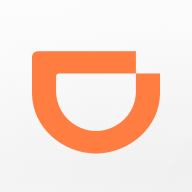 滴滴出行
83.6M
v6.6.20 安卓版
滴滴出行
83.6M
v6.6.20 安卓版
 怪兽轻断食安卓版
39.9M
3.4.9 手机版
怪兽轻断食安卓版
39.9M
3.4.9 手机版
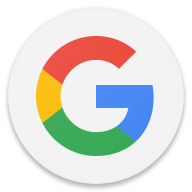 Google官方app下载
165.2M
14.40.32.28.arm64 最新版
Google官方app下载
165.2M
14.40.32.28.arm64 最新版
 道运通(交通运政一网通下载)
30.3M
1.2.8 官方版
道运通(交通运政一网通下载)
30.3M
1.2.8 官方版
 缴付通app交学费下载
15.8M
5.5.2.00 官方版
缴付通app交学费下载
15.8M
5.5.2.00 官方版
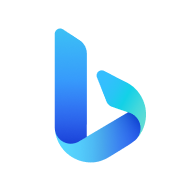 微软必应Bing
45.2M
v27.1.410921305 手机版
微软必应Bing
45.2M
v27.1.410921305 手机版
 谷歌浏览器app安卓下载
233.9M
118.0.5993.65 官方正版
谷歌浏览器app安卓下载
233.9M
118.0.5993.65 官方正版
 58同城app
102.8M
12.23.1 安卓版【官方版】
58同城app
102.8M
12.23.1 安卓版【官方版】
 国家政务服务平台
86.2M
2.0.5 安卓版
国家政务服务平台
86.2M
2.0.5 安卓版
 国家反诈中心app
41.4M
2.0.11 最新版本
国家反诈中心app
41.4M
2.0.11 最新版本
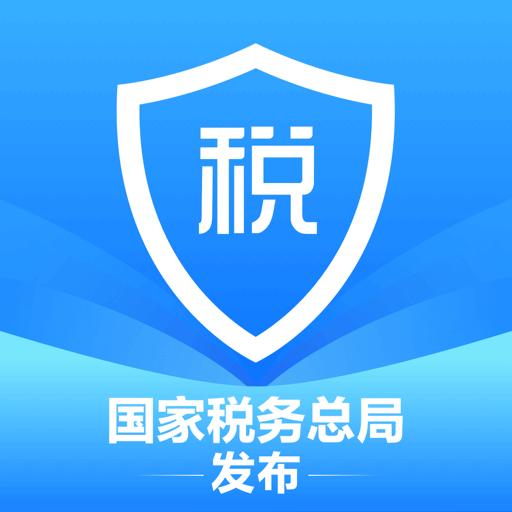 个人所得税手机app
48.5M
1.9.9 最新版
个人所得税手机app
48.5M
1.9.9 最新版
 网上国网app
129.0M
3.0.0 最新版
网上国网app
129.0M
3.0.0 最新版
网友评论